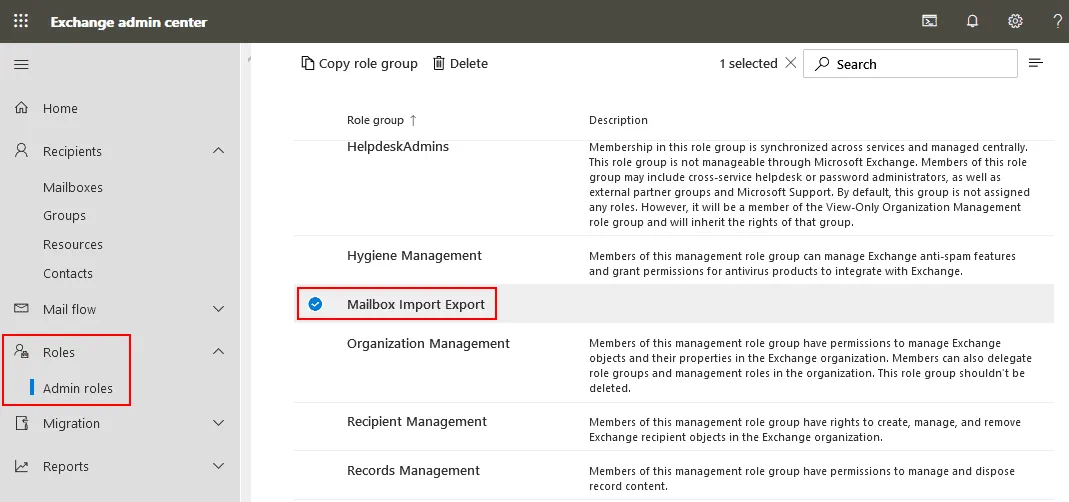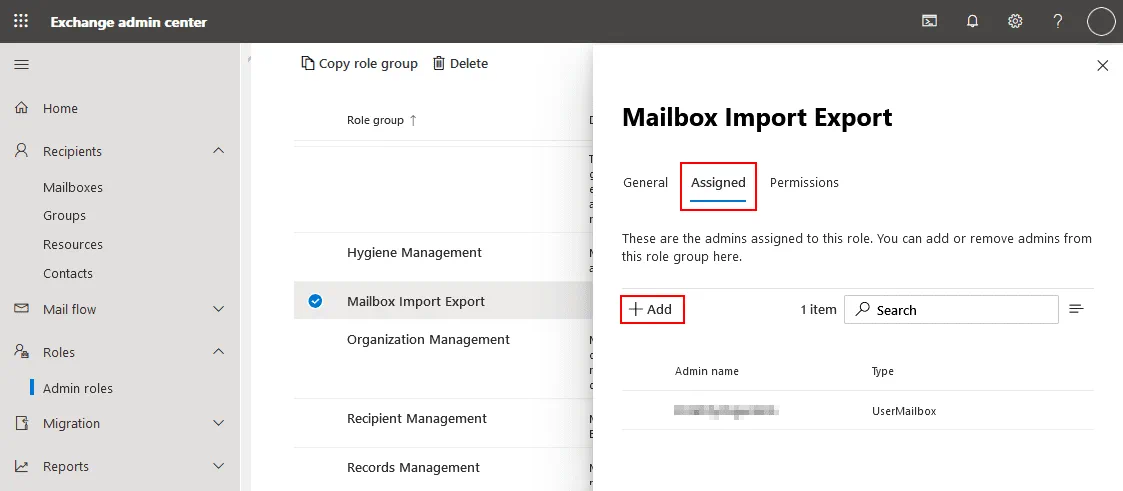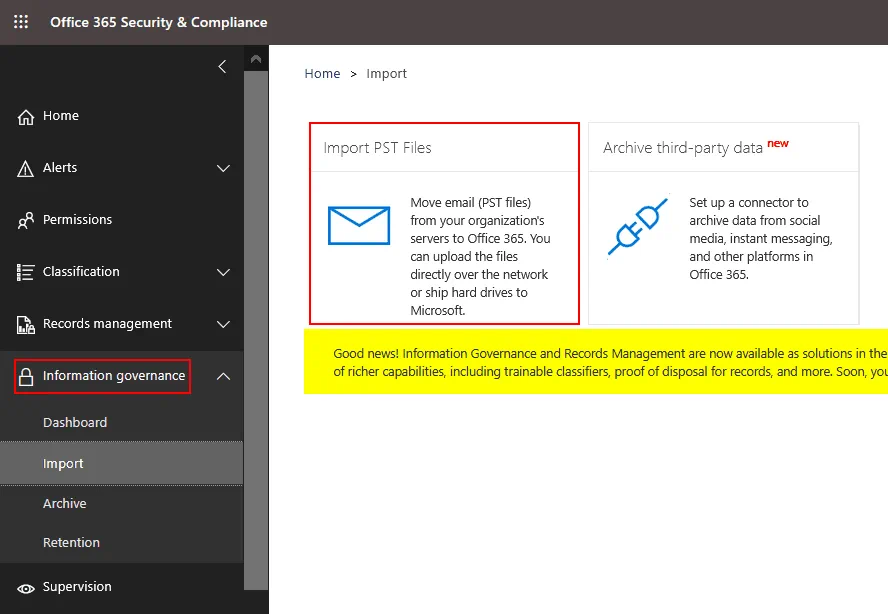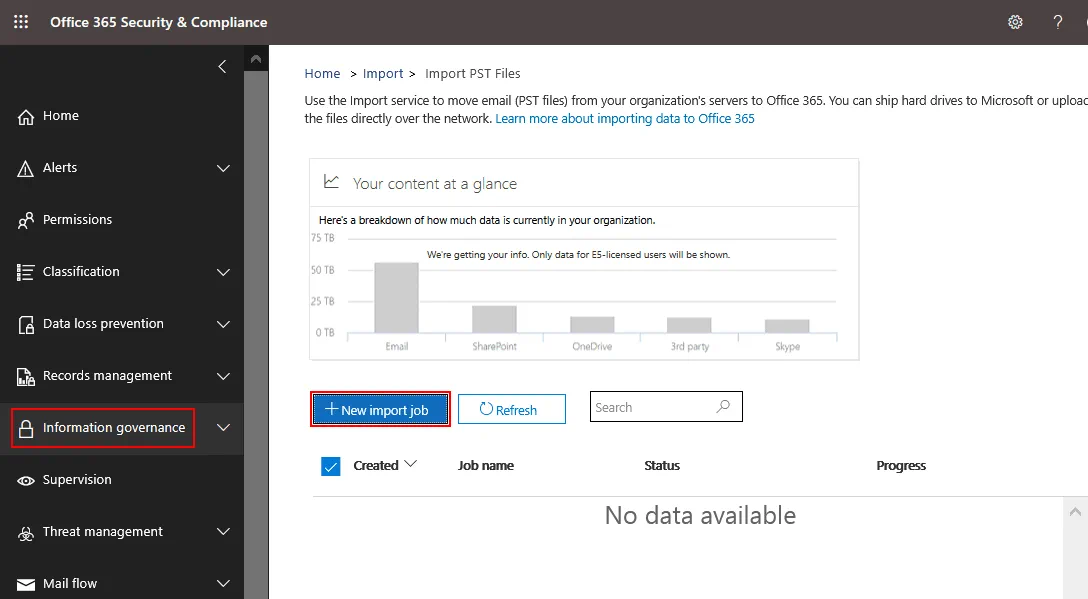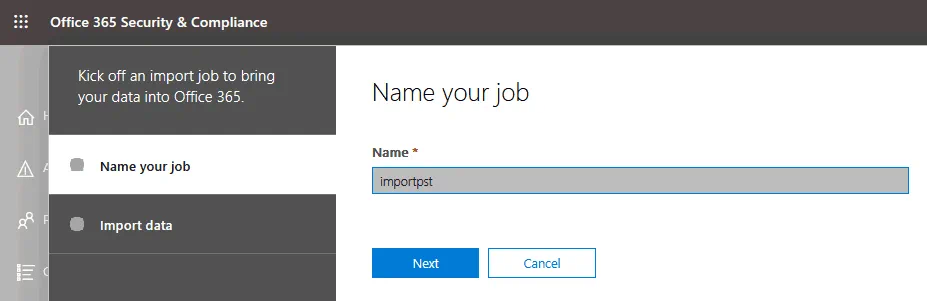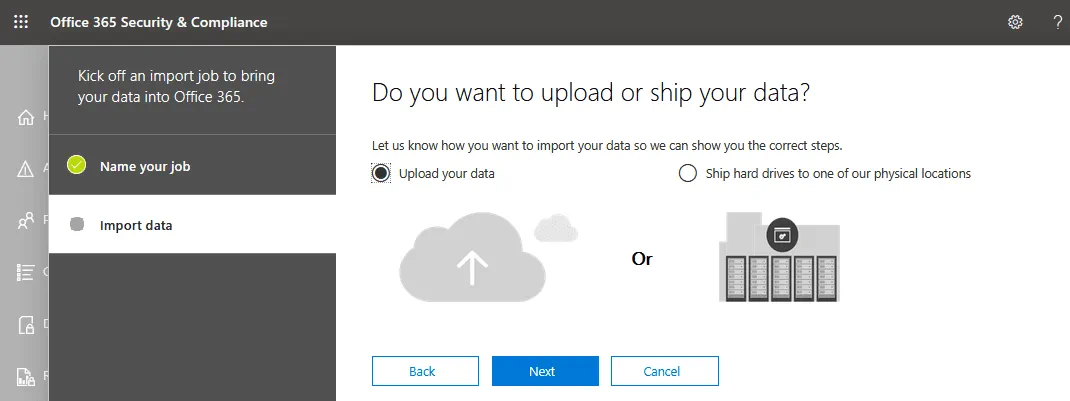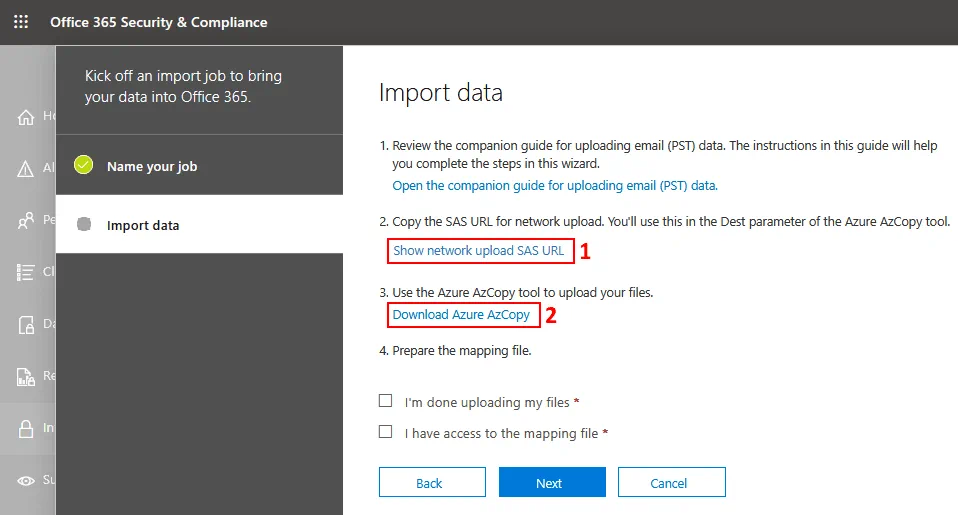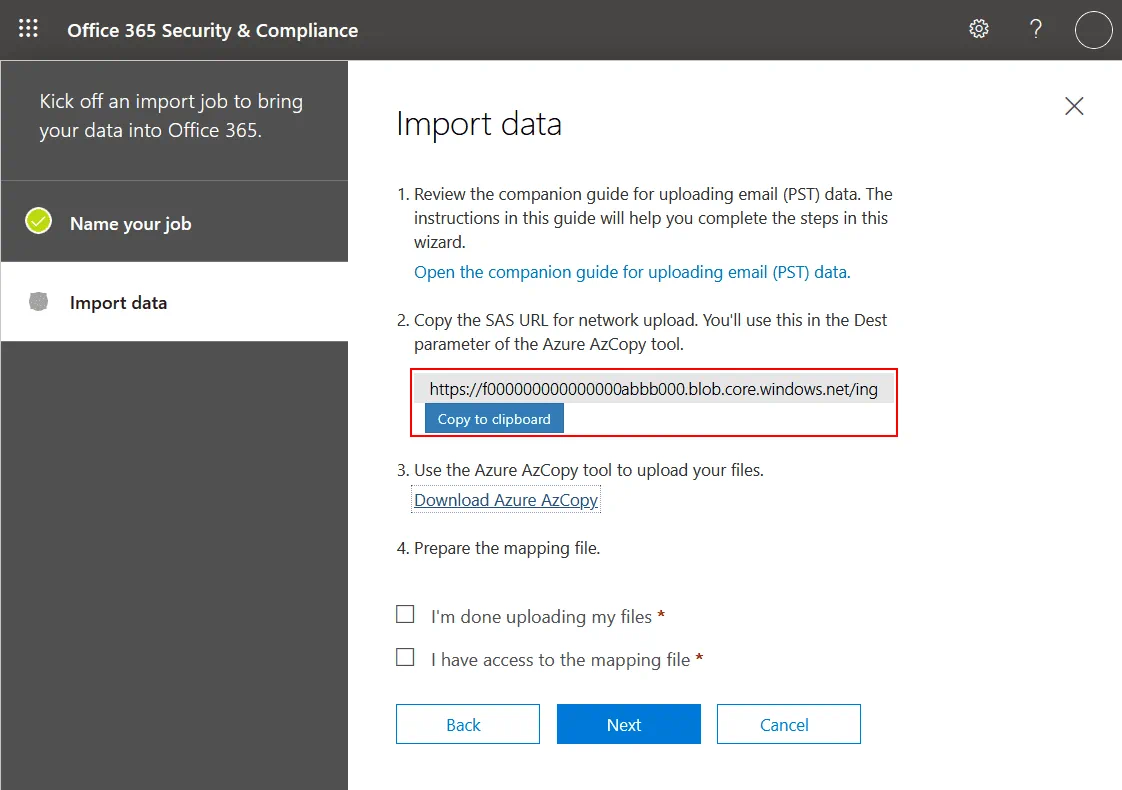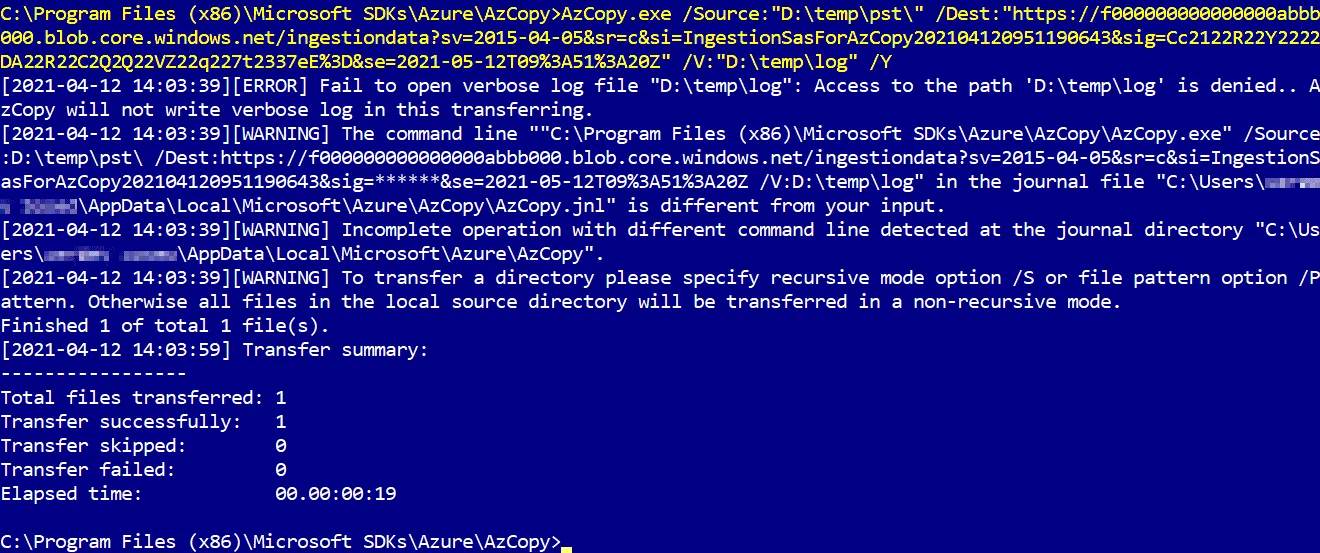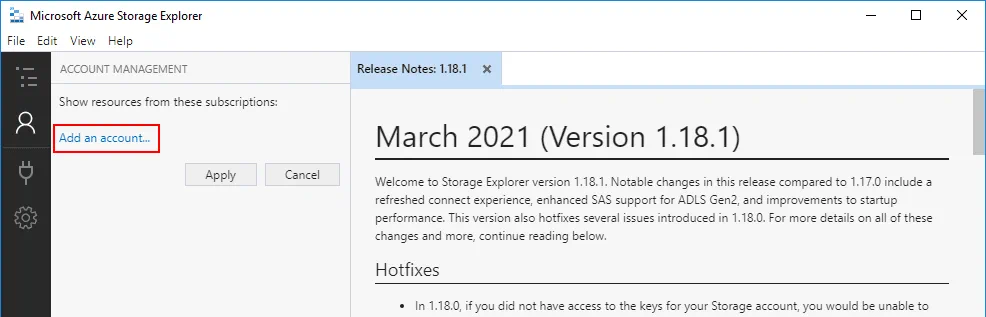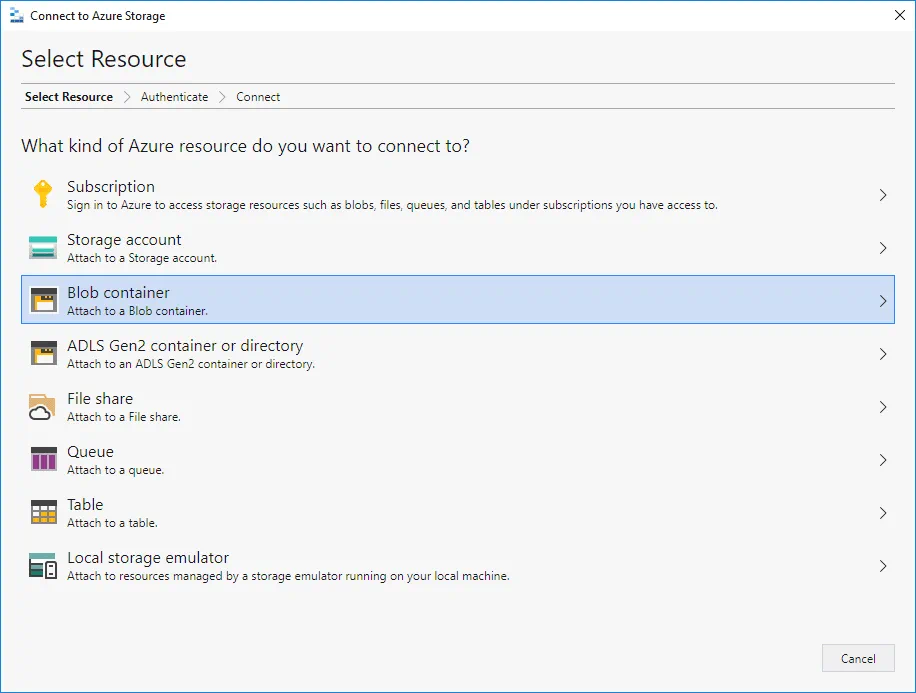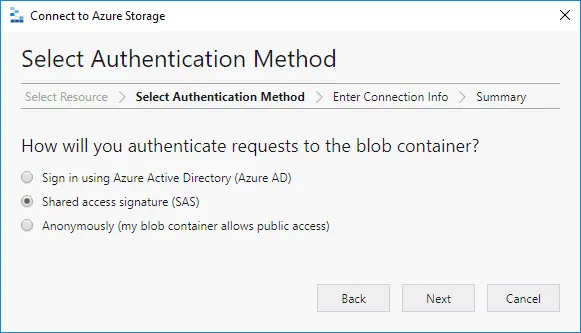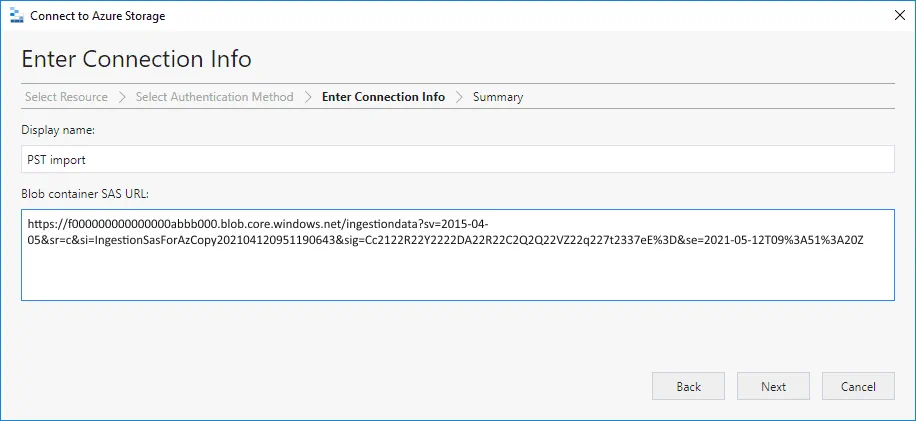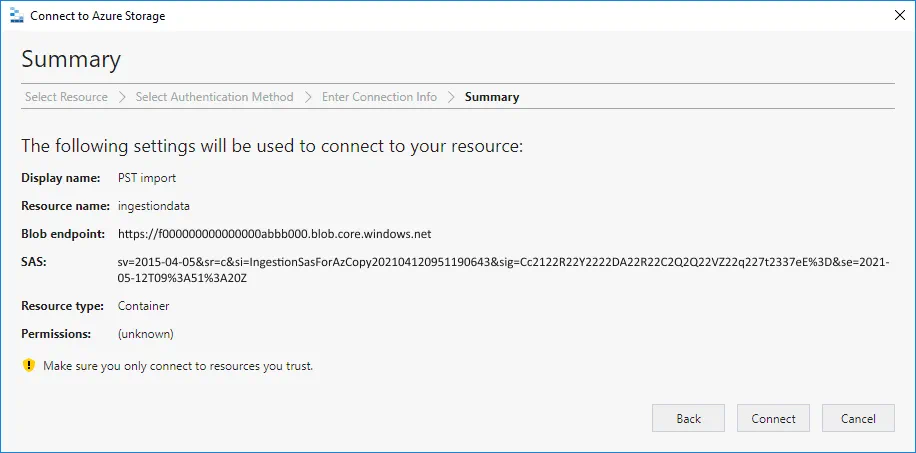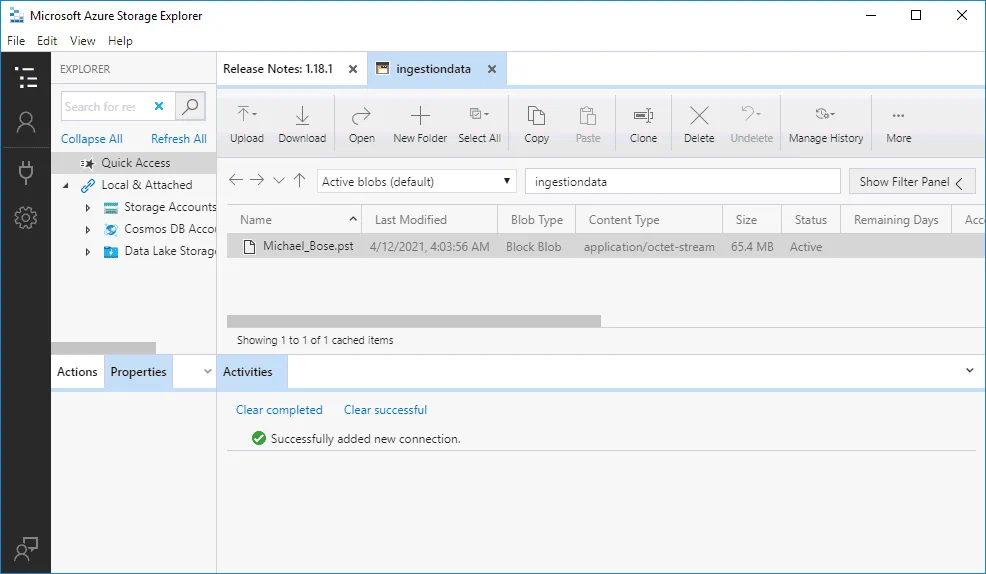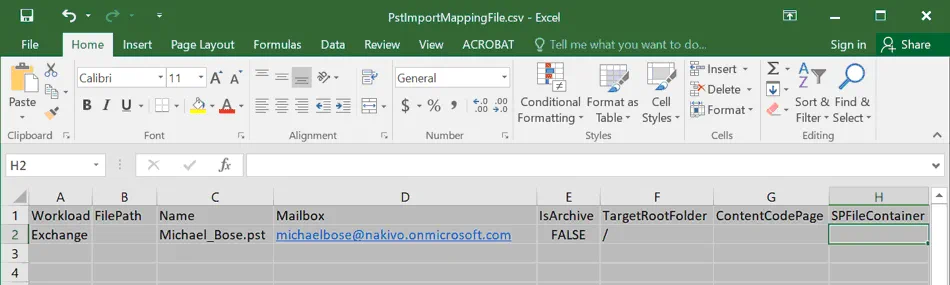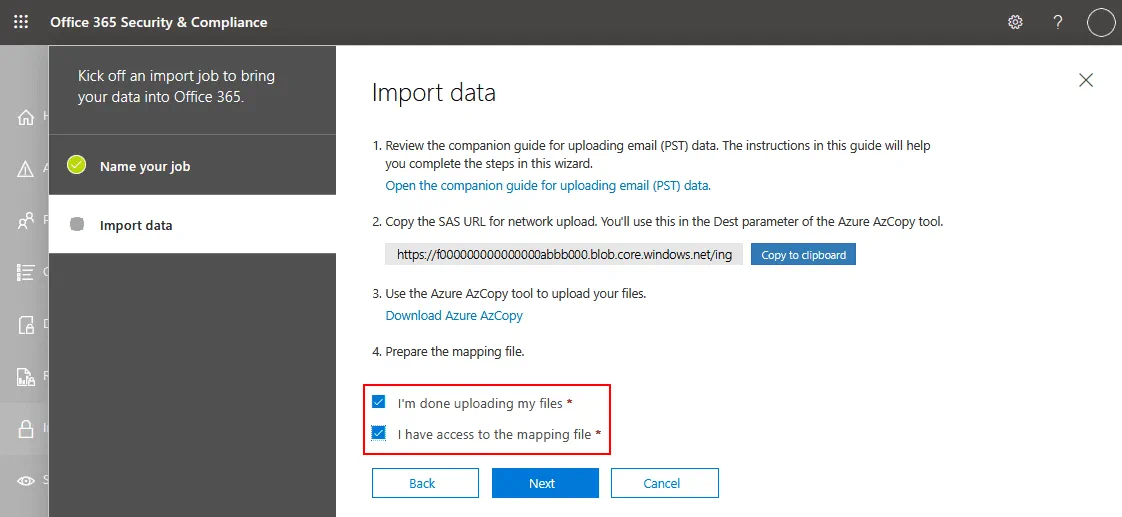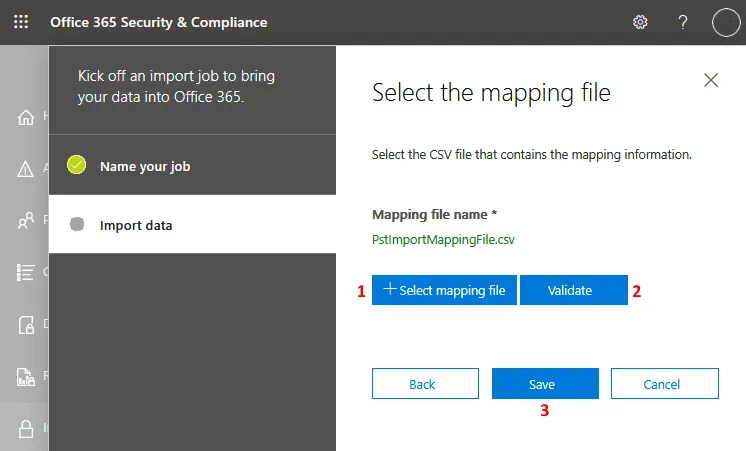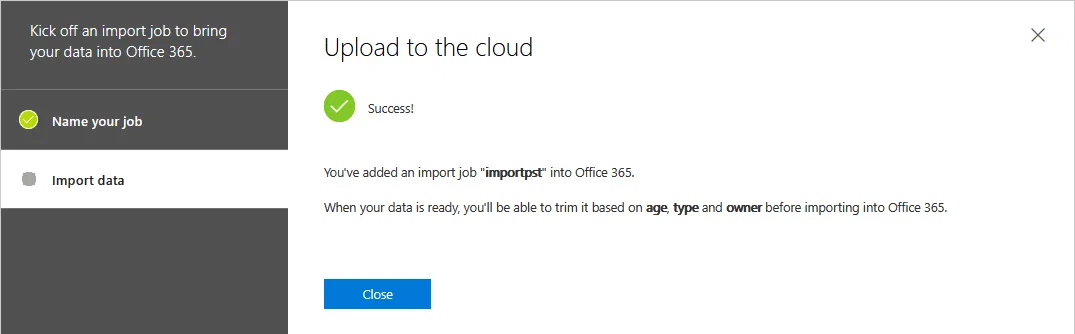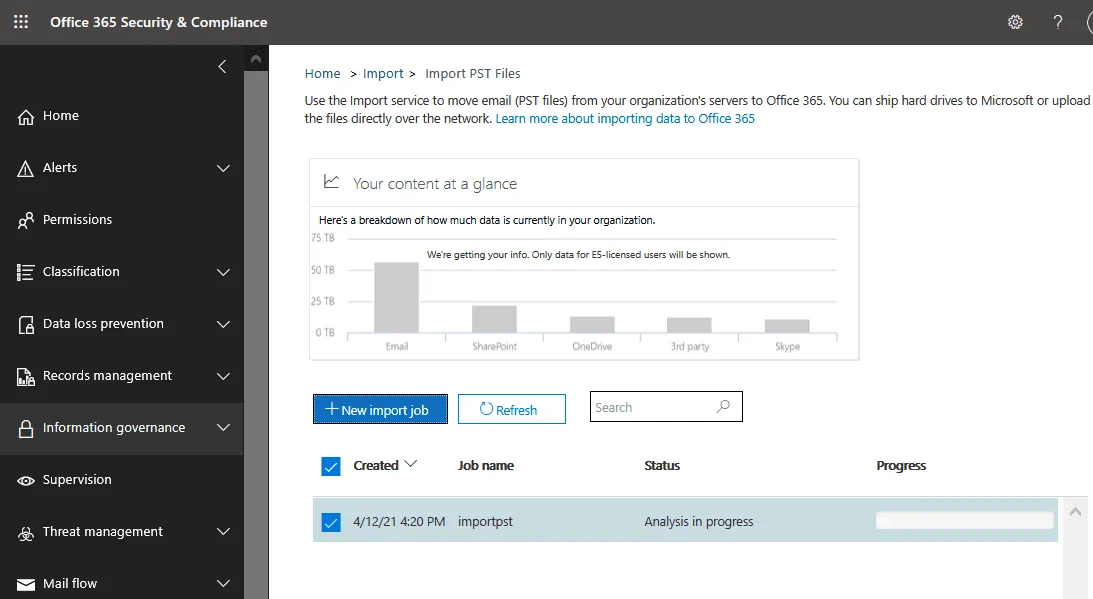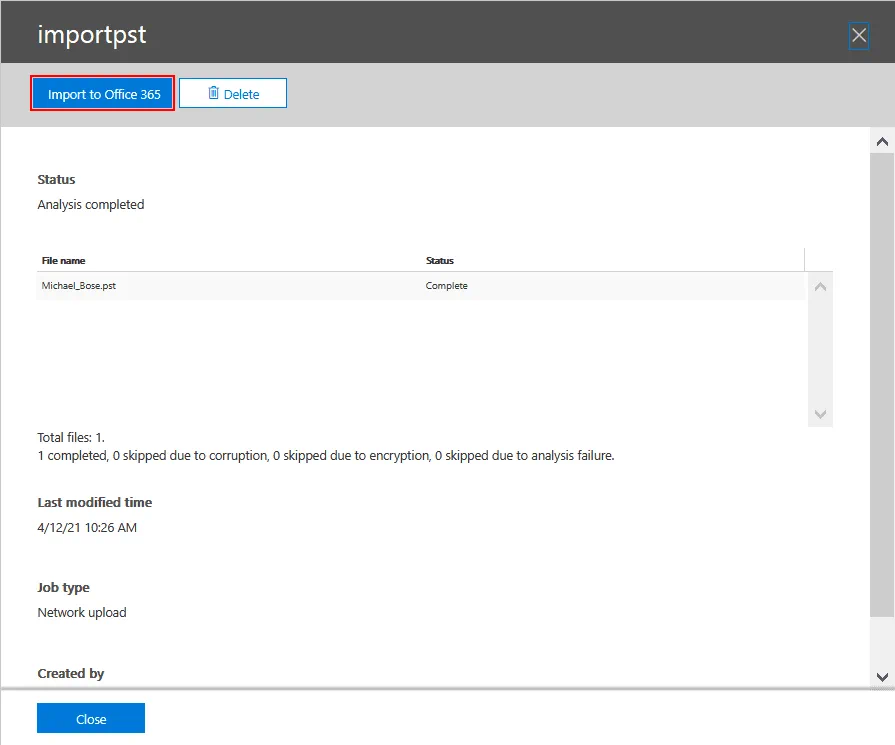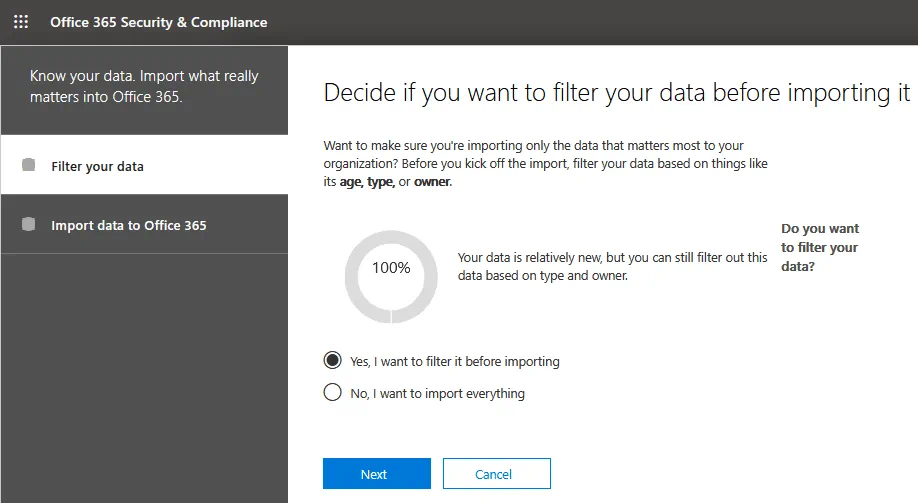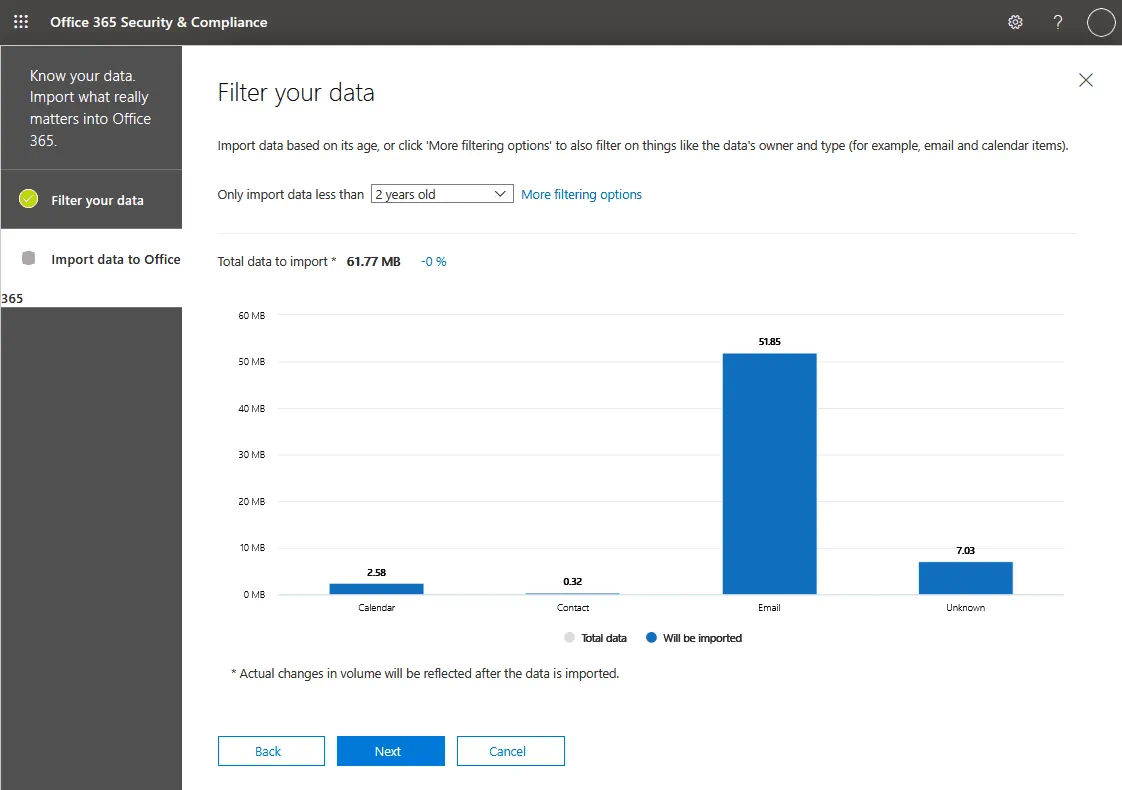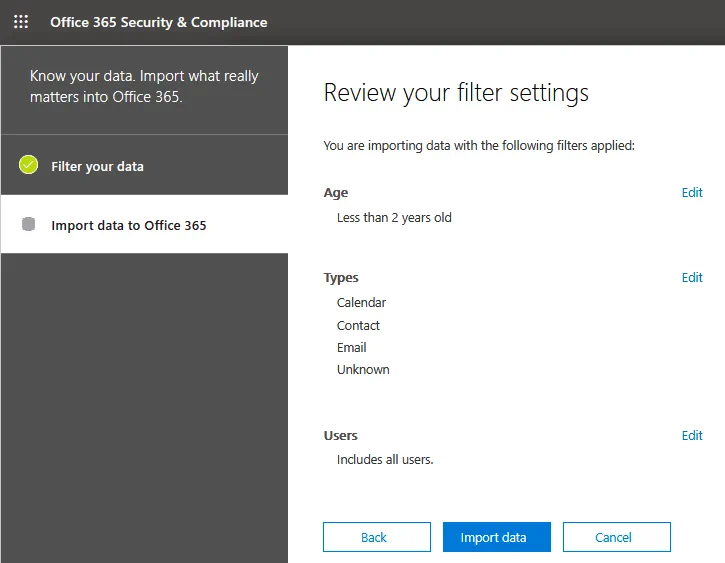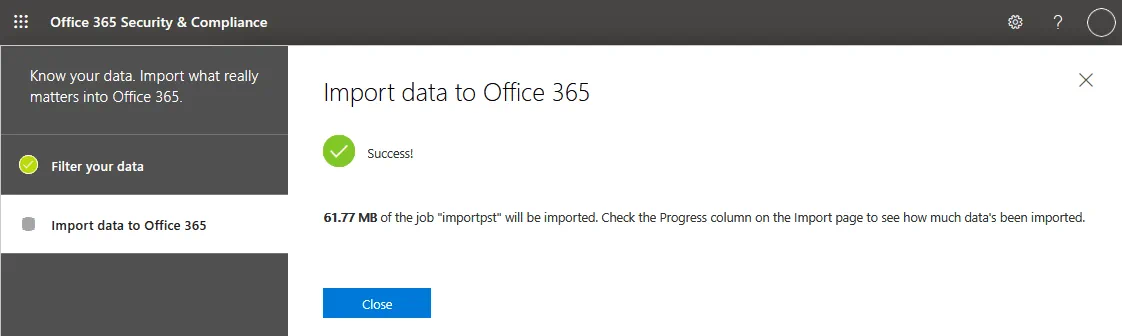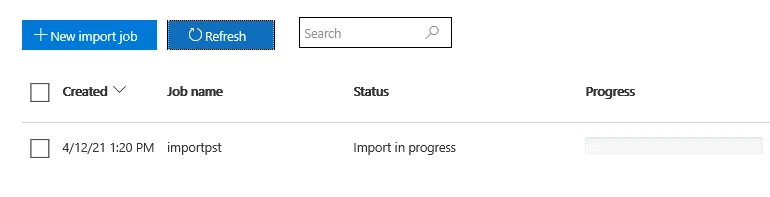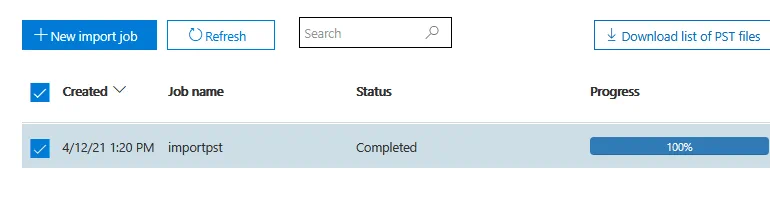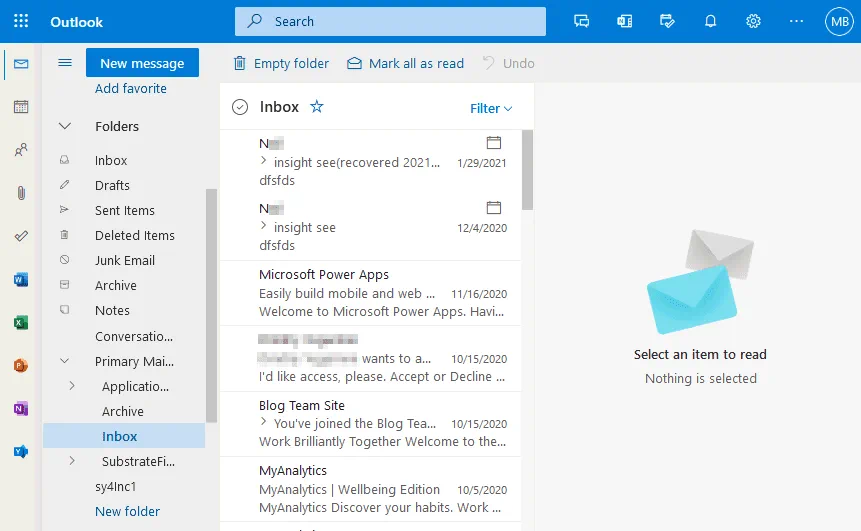PST, или личное хранилище, это формат файла для хранения электронных данных в почтовом клиенте, который позволяет получать доступ к этим данным даже без подключения к Интернету. Когда вы переходите на Outlook Online с Office 365, вам может потребоваться разрешить пользователям получать доступ к данным их старого почтового клиента через веб-интерфейс в Outlook Online. Для этого вам нужно импортировать эти данные из файлов PST в почтовые аккаунты Office 365. Читайте далее, чтобы узнать, как импортировать PST в Office 365 с использованием стандартных инструментов Microsoft.
Где можно найти файл PST
A PST (personal storage table) file contains email messages, calendar events, tasks, and other items. If you use Microsoft Office Outlook 2016 in Windows 10, the default location where PST files are stored in Outlook is:
C:\Users\user-name\Documents\Outlook Files
В этом примере я собираюсь скопировать исходный файл PST из одного почтового ящика в D:\temp\pst\ на моем компьютере, и этот каталог используется в качестве каталога источника в моем руководстве.
Установка разрешений
Вашей учетной записи Office 365 должно быть предоставлено достаточно разрешений для импортирования файлов PST в Office 365. Роль Импорт экспорт почтового ящика должна быть назначена вашей учетной записи пользователя в центре администрирования Exchange .
Начнем с рассмотрения процесса настройки необходимых ролей и разрешений.
Откройте центр администрирования Exchange:
https://admin.exchange.microsoft.com/
Войдите в центр администрирования, используя учетные данные администратора.
В левой панели страницы центра администрирования Exchange выберите Роли > Административные роли.
На странице Административные роли нажмите Импорт экспорт почтового ящика.
Примечание: Перед этим шагом вам может потребоваться добавить роль Экспорт импорт почтового ящика в группу ролей Управление организацией. Как альтернативу, вы можете создать новую группу ролей, назначить роль Экспорт импорт почтового ящика этой группе, а затем добавить вашу учетную запись пользователя в качестве члена этой созданной группы.
После нажатия на группу ролей Экспорт импорт почтового ящика на странице Роли администратора открывается окно Экспорт импорт почтового ящика. В окне Экспорт импорт почтового ящика выберите вкладку Назначенные, нажмите кнопку + Добавить и добавьте нужную учетную запись пользователя для импорта файлов PST в Office 365.
Вы можете редактировать другие разрешения и добавлять роли, нажав Управление организацией в списке Роли администратора и настраивая разрешения на вкладке Разрешения окна Управление организацией.
Если вы являетесь глобальным администратором организации в Office 365, вам не нужно назначать дополнительные разрешения для учетной записи глобального администратора. Роль Получатели почты должна быть назначена вашей учетной записи пользователя. Роль Получатели почты назначена группам Управление получателями и Управление организацией по умолчанию.
Войдите в Office 365, используя учетную запись с необходимыми разрешениями (возможно, вам придется выйти из системы перед повторным входом, если вы уже вошли). Вам также может потребоваться подождать несколько минут, пока применяются настройки разрешений и изменения вступают в силу. Microsoft говорит, что процесс может занять до 24 часов, но на практике настройки обычно применяются в течение нескольких минут.
Импорт файлов PST
Теперь вы готовы начать загрузку PST в Office 365.
Перейдите на https://protection.office.com/, чтобы открыть административный центр Office 365 Security & Compliance.
В левой панели навигации нажмите Управление информацией, затем выберите Импорт.
На странице Импорт нажмите Импорт файлов PST.
Нажмите Новая задача импорта, чтобы создать новую задачу и импортировать файлы PST в Office 365.
Назовите вашу задачу. Введите имя для вашей задачи импорта файлов PST, например, importpst. Нажмите Далее, чтобы продолжить.
Хотите загрузить или отправить данные? Microsoft предлагает два варианта для миграции PST в Office 365. Первый вариант – загрузить ваши данные через интернет. Второй вариант – записать данные на жесткий диск и отправить жесткий диск в центр обработки данных Microsoft (дополнительная плата $2 за гигабайт). Я буду загружать PST в Office 365 через интернет, потому что этот метод является наиболее доступным, если у вас нет терабайтов информации в ваших файлах PST.
Выберите Загрузить ваши данные и нажмите Далее.
Импорт данных. На этом этапе вы увидите четыре подсказки, которые объясняют, что вам следует делать на соответствующих четырех шагах. Сначала Microsoft рекомендует ознакомиться с их руководством по загрузке PST в Office 365 (см. снимок экрана ниже). Теперь перейдите к шагу 2 и шагу 3.
Нажмите Показать сетевой URL для загрузки SAS.
Скопируйте сгенерированный URL SAS и сохраните его в безопасном месте, например, в защищенном паролем текстовом документе. По соображениям безопасности избегайте делиться URL SAS, который содержит секретный ключ общего доступа, с кем-либо. Ключ SAS предоставляет необходимые разрешения для загрузки файлов PST в облачное хранилище Microsoft Azure.
Загрузите Azure AzCopy. После загрузки AzCopy установите этот инструмент. Процесс установки прост. Запустите загруженный файл установки (MicrosoftAzureStorageAzCopy_netcore_x64.msi в моем случае) и следуйте инструкциям мастера для завершения установки. Вы можете использовать путь установки по умолчанию.
Путь установки по умолчанию – C:\Program Files (x86)\Microsoft SDKs\Azure\AzCopy
Оставьте открытой страницу Импорт данных в вашем веб-браузере, потому что вам понадобится эта страница позже.
Запустите установленное приложение AzCopy. Вы можете запустить ярлык AzCopy в меню “Пуск”. В альтернативном варианте откройте CMD или PowerShell, перейдите в папку, где установлен AzCopy, и готовьтесь запустить AzCopy.exe в интерфейсе командной строки.
Примечание: Размер вашего файла PST не должен превышать 20 ГБ, в противном случае производительность процесса импорта будет отрицательно сказываться. По умолчанию максимальный размер одного сообщения электронной почты, поддерживаемый Office 365, составляет 35 МБ. Этот размер определяется в свойстве MaxReceiveSize для почтового ящика. Если файл PST, который вы хотите импортировать, содержит сообщения размером более 35 МБ, значение MaxReceiveSize может быть установлено равным 135 МБ, что является максимально поддерживаемым значением для почтовых ящиков Office 365.
Вы можете проверить максимальный размер принимаемых сообщений в Exchange Online PowerShell
Get-Mailbox <пользовательский почтовый ящик> | FL MaxReceiveSize
Также вы можете прочитать этот пост блога о Office 365 Exchange Online и PowerShell.
Теперь вам нужно выполнить команду в интерфейсе командной строки для запуска AzCopy с необходимыми параметрами. Команда должна быть выполнена в следующем формате:
AzCopy.exe /Source:<Местоположение файлов PST> /Dest:<URL SAS> /V:<Местоположение файла журнала> /Y
Где:
/Source:<Местоположение файлов PST> это параметр, который определяет каталог, в котором находятся ваши файлы PST. Вы можете использовать локальный путь на локальной машине или сетевой путь к общему каталогу на удаленной машине. Вы не можете указать отдельный файл PST. Вы можете определить только весь каталог, который содержит один или несколько файлов PST. Например, вы можете установить /Source: “C:\temp” или “\\192.168.1.5\temp\”.
/Назначение:<SAS URL> – параметр для определения целевого SAS URL, который был предоставлен ранее (и вы должны сохранить этот URL в безопасном месте).
/V:<Место файла журнала> используется для установки местоположения файла журнала для вывода подробного статуса импорта PST в Office 365 с использованием облачного хранилища Azure. По умолчанию имя файла журнала – AzCopyVerbose.log, а местоположение по умолчанию – %LocalAppData%\Microsoft\Azure\AzCopy
/S – включает рекурсивный режим. Используйте эту команду, если ваша исходная папка, указанная параметром /Источник, содержит подпапки с файлами PST.
/Y – обязательный параметр, который определяет ваше согласие использовать токены SAS только для записи для загрузки PST в Office 365 с использованием облачного хранилища Azure. Если вы не используете параметр /Y, вы получите ошибку, и импорт файлов PST не начнется.
Имейте в виду, что квоты необходимы для каждого параметра, где вы определяете местоположение. В противном случае возникает ошибка.
В моем случае команда для запуска AzCopy выглядит следующим образом:
C:\Program Files (x86)\Microsoft SDKs\Azure\AzCopy>AzCopy.exe /Source:”D:\temp\pst\” /Dest:” https://f000000000000000abbb000.blob.core.windows.net/ingestiondata?sv=2015-04-05&sr=c&si=IngestionSasForAzCopy202104120951190643&sig=Cc2122R22Y2222DA22R22C2Q2Q22VZ22q227t2337eE%3D&se=2021-05-12T09%3A51%3A20Z” /V:”D:\temp\log” /Y
Сообщения о состоянии отображаются после выполнения команды. Как видно из вывода командной строки на скриншоте выше, один файл PST успешно передан в облачное хранилище Azure. Если команда была выполнена корректно, рекомендуется сохранить эту команду в безопасном месте, например, в защищенном паролем документе, где вы ранее сохранили SAS URL. Если вам потребуется загрузить файлы PST в Azure в будущем, используйте эту сохраненную команду с необходимыми параметрами.
Проверка того, что Файл PST Был Загружен
Проверьте, что ваши PST-файлы успешно загружены в хранилище Azure перед тем, как продолжить миграцию PST в Office 365. Проверка позволяет убедиться, что файлы PST скопированы успешно без повреждений и предотвращает возможные ошибки на следующих этапах. Вы также можете проверить имена загруженных файлов в Azure и путь к подпапкам, что полезно, когда вам нужно настроить файл сопоставления PST в формате CSV. С правильными именами у вас меньше шансов на ошибки.
Скачайте Microsoft Azure Storage Explorer, который является бесплатным, открытым инструментом с веб-сайта Microsoft, используя эту ссылку:
https://azure.microsoft.com/en-us/features/storage-explorer/
Поддерживаются Windows, Linux и macOS. В моем случае я загрузил версию для Windows.
Запустите загруженный установщик для установки Storage Explorer. Процесс установки прост и понятен. Следуйте рекомендациям в мастере установки, чтобы завершить установку. Вы можете использовать путь установки по умолчанию.
.NET Framework 4.7.2 или выше требуется для запуска приложения в Windows (для Azure Storage Explorer 1.18.1).
Приложение имеет графический интерфейс. После того как вы открыли Azure Storage Explorer, нажмите Добавить учетную запись в разделе Управление учетными записями окна.
Выберите Ресурс. В открывшемся окне выберите ресурс, где находятся ваши загруженные PST-файлы. Выберите Blob Container, чтобы прикрепить контейнер blob к текущему экземпляру Azure Storage Explorer.
Выберите метод аутентификации. Выберите Общий ключ доступа (SAS), чтобы аутентифицировать запросы от Azure Storage Explorer к контейнеру блобов. Затем нажмите Далее, чтобы продолжить.
Введите информацию о подключении. Введите отображаемое имя, например, Импорт PST. Затем введите URL SAS контейнера блобов (который вы получили ранее и сохранили в безопасном месте) в соответствующее поле. Нажмите Далее.
Сводка. Проверьте ваши настройки, которые будут использоваться для подключения к вашему источнику в облаке Azure, где сейчас находятся файлы PST. Если все верно, нажмите кнопку Подключить.
Теперь Microsoft Azure Storage Explorer подключен к необходимому контейнеру блобов в хранилище Azure. На скриншоте ниже вы можете увидеть, что мой файл PST (Michael Bose pst) был успешно загружен.
После того как вы убедитесь, что импорт в Azure выполнен успешно, вы можете отключиться от хранилища Azure и закрыть Azure Storage Explorer.
Создание файла сопоставления PST
После загрузки файлов PST в Azure и их проверки создайте файл сопоставления PST, чтобы определить, какие файлы PST должны быть импортированы в какие учетные записи пользователей Office 365. Файл сопоставления сохраняется в формате CSV (значения, разделенные запятыми).
Загрузите шаблон для сопоставления файлов PST с учетными записями пользователей Office 365 с веб-сайта Microsoft:
https://go.microsoft.com/fwlink/p/?LinkId=544717
Имя файла PstImportMappingFile.csv в данном случае. Откройте этот CSV-файл в редакторе электронных таблиц, таком как Microsoft Office Excel, чтобы отредактировать файл. Не изменяйте никакую информацию в первой строке (строке заголовка). Создайте одну строку для каждого файла PST. Позвольте мне рассмотреть каждый столбец и объяснить, какие параметры вы должны ввести.
Workload. Этот параметр используется для указания службы, в которую должны быть импортированы данные. Поскольку вы импортируете файлы PST в Exchange, введите значение Exchange для всех ячеек этого столбца.
FilePath. Вы можете указать имя папки в хранилище Azure, если в предыдущих этапах импорта файлов PST в облако вы использовали подпапки. Если вы не указали подпапки, оставьте этот параметр пустым. Я оставляю параметры в столбце FIlePath пустыми.
Name. Введите имя файла PST для каждого учетной записи пользователя. Имя файла PST в этой таблице должно совпадать с именем исходного файла PST, который был импортирован в хранилище Azure из вашего локального компьютера. Параметры для каждой учетной записи пользователя определены в отдельной строке. В моем примере я импортирую один файл PST Майкла Боза, и мне нужно ввести имя этого файла PST (Michael_Bose.pst). Это значение чувствительно к регистру. Имя CSV-файла должно быть уникальным для каждого пользователя.
Почтовый ящик. Укажите адрес электронной почты для почтового ящика пользователя Office 365 в каждом файле PST. Каждый файл PST будет импортирован в соответствующий почтовый ящик пользователя Office 365, указанный в этом столбце. Публичные папки не поддерживаются. Вы можете импортировать файлы PST в неактивные почтовые ящики Office 365. Выполните команду Get-Mailbox <identity of inactive mailbox> -InactiveMailboxOnly | FL Guid в Exchange Online PowerShell, чтобы получить GUID неактивного почтового ящика. Затем введите GUID в поле Mailbox неактивного пользователя, чтобы определить этот параметр вместо ввода имени учетной записи пользователя. Вы также можете определить уникальный GUID вместо имени почтового ящика для активных пользователей. Если вам нужен GUID для активного почтового ящика, используйте команду Get-Mailbox <identity of active mailbox> | FL Guid. Чтобы получить GUID удаленного почтового ящика, используйте команду Get-Mailbox <identity of soft-deleted or inactive mailbox> -SoftDeletedMailbox | FL Guid. В моем примере я импортирую один файл PST Майкла Боуза и использую учетную запись Office 365 [email protected] в качестве места назначения.
IsArchive. Этот параметр имеет два значения: TRUE и FALSE. Используйте значение TRUE, если вам необходимо импортировать файл PST в архивный почтовый ящик пользователя (в этом случае архивный почтовый ящик должен быть включен). Используйте значение FALSE, чтобы импортировать файл PST в основной почтовый ящик пользователя. Если вы устанавливаете значение TRUE для почтового ящика, а архивный почтовый ящик не активирован для этой учетной записи пользователя, операция импорта завершится неудачей для текущего пользователя. Если параметр IsArchive определен правильно для других пользователей задания импорта PST-файлов, эти пользователи не будут затронуты. В моем примере мне не нужно использовать архивный почтовый ящик, и поэтому я использую значение FALSE.
TargetRootFolder. Используйте этот параметр, чтобы указать папку почтового ящика для электронной почты пользователя в Exchange Online. Если вы укажете /PSTimported в качестве TargetRootFolder, то будет создана папка PSTimported в почтовом ящике пользователя, и все данные будут импортированы в соответствующие подпапки этой папки. Если оставить этот параметр пустым, файл PST будет импортирован в папку Imported, которая автоматически создается на верхнем уровне структуры папок почтового ящика текущего пользователя. Если вы установите / в качестве параметра TargetRootFolder, то импортируйте содержимое файла PST в верхний уровень структуры папок в целевом почтовом ящике пользователя Office 365.
ContentCodePage. Этот параметр определяет кодовую страницу для импорта файлов PST в Office 365 в формате ANSI. В большинстве случаев вы должны использовать значение пусто (по умолчанию). Вы можете установить 932, если хотите использовать кодовую страницу ANSI/OEM для японского языка.
Оставьте пустыми прочие поля справа.
Сохраните изменения в файле CSV после завершения настройки. Рекомендуется создать хотя бы одну тестовую партию, используя файл CSV с небольшим количеством пользователей, и попробовать импортировать PST в Office 365 с этой конфигурацией. Если все работает правильно, запустите задание импорта файла PST с полным списком пользователей и настроенным файлом CSV. Содержимое моего файла CSV, используемого в этом руководстве, отображается на скриншоте ниже.
Создание задания импорта файла PST
Вы готовы к завершающему этапу импорта файлов PST в почтовые ящики Office 365. Вернитесь к окну Импорт данных, которое, возможно, все еще открыто в вашем веб-браузере. Ранее вы скопировали URL SAS с этой страницы. Если вы закрыли эту вкладку в веб-браузере, вы можете снова открыть страницу после открытия центра администрирования Office 365 Security & Compliance (Управление информацией > Импорт).
После того как вы загрузили файлы CSV в облачное хранилище Azure и настроили файл CSV, который доступен на вашем компьютере, выберите флажки:
- I’m done uploading my files
- I have access to the mapping file
Затем нажмите Далее, чтобы продолжить.
Выберите файл сопоставления. Нажмите Выбрать файл сопоставления, и во всплывающем окне выберите файл CSV, содержащий информацию о сопоставлении. Загрузите свой файл CSV. После выбора и загрузки файла CSV нажмите кнопку Проверить, чтобы проверить наличие общих ошибок в файле сопоставления. Если ошибок нет, имя файла будет окрашено в зеленый цвет. Затем нажмите Сохранить.
Добавлена задача импорта файла PST, и отображается статус Успешно. Вы можете закрыть это окно.
Начался процесс импорта PST в Office 365. Проверьте статус задачи импорта файлов PST, нажав Обновить. В начале импорта файлов PST в почтовые ящики Office 365 статус – Анализ в процессе (см. скриншот).
Как только анализ завершится, нажмите Готово к импорту в Office 365
В открывшемся окне проверьте загруженные файлы PST и нажмите Импортировать в Office 365
Фильтрация данных
Вы можете настроить параметры фильтрации данных, чтобы определить, какие данные должны быть импортированы в почтовые ящики пользователей Office 365. На шаге Фильтрация ваших данных укажите, хотите ли вы фильтровать свои данные. Выберите один из вариантов:
- Да, я хочу отфильтровать данные перед импортом
- Нет, я хочу импортировать все
Нажмите Далее, чтобы продолжить.
Если вы решите отфильтровать свои данные, вы можете выбрать параметры фильтрации, например, импортировать данные, моложе 2 лет или данные, моложе 1 года. Нажмите Дополнительные параметры фильтрации, чтобы выбрать типы сообщений для импорта или выбрать сообщения, полученные/отправленные определенными пользователями. Параметры фильтрации зависят от анализа файлов PST, выполненного Office 365 ранее. Нажмите Далее, чтобы продолжить.
Проверьте настройки фильтра. Проверьте определенные настройки фильтрации для импорта данных из файлов PST в Office 365. Если настройки правильные, щелкните Импортировать данные, чтобы начать импорт файлов PST в почтовые ящики Office 365.
В моем случае отображается статус Успешно. Вы можете прочитать информацию о количестве данных, которые будут импортированы, а затем закрыть это окно.
Дождитесь завершения импорта файлов PST в почтовые ящики Office 365. Вы можете щелкнуть Обновить и проверить статус задачи на странице Импорта файлов PST. Во время выполнения задачи статус будет Импорт в процессе. Будьте терпеливы и дождитесь завершения задачи. Процесс занимает много времени. Вы можете закрыть эту вкладку в вашем браузере и позже снова открыть эту страницу, чтобы проверить статус.
Когда задача завершится, статус Завершено и 100% отображаются на панели прогресса.
Когда импорт файлов PST завершится, вы сможете проверить импортированные данные в почтовом ящике. Давайте войдем на https://outlook.office.com и проверим импортированные данные для моего электронного адреса, используемого в этом руководстве. Как вы можете видеть на снимке экрана ниже, данные были импортированы в папку Основной почтовый ящик. Например, импортированная папка почтового ящика находится в Основной почтовый ящик > Почтовый ящик.
Заключение
Вы можете использовать средства Microsoft для миграции данных из файлов PST в почтовые ящики пользователей Office 365. Одним из преимуществ импорта файлов PST в Office 365 является возможность доступа к старым электронным данным с любого устройства, подключенного к интернету, даже если пользователь не имеет доступа к устройству, на котором установлен почтовый клиент с файлом PST. Еще одним преимуществом импорта файлов PST в Office 365 является возможность копирования данных всех пользователей Office 365 в организации централизованно.
Однако этот метод нельзя считать достаточной заменой решений по резервному копированию Office 365. Резервное копирование и репликация NAKIVO – универсальное решение по защите данных, которое поддерживает резервное копирование и восстановление Office 365. Решение может выполнять резервное копирование Exchange Online, включая электронные сообщения, OneDrive и данные SharePoint Online. Вы можете восстановить целые почтовые ящики или отдельные электронные письма в исходные почтовые ящики или в почтовые ящики других пользователей Office 365.
Source:
https://www.nakivo.com/blog/migrating-pst-files-to-office-365/